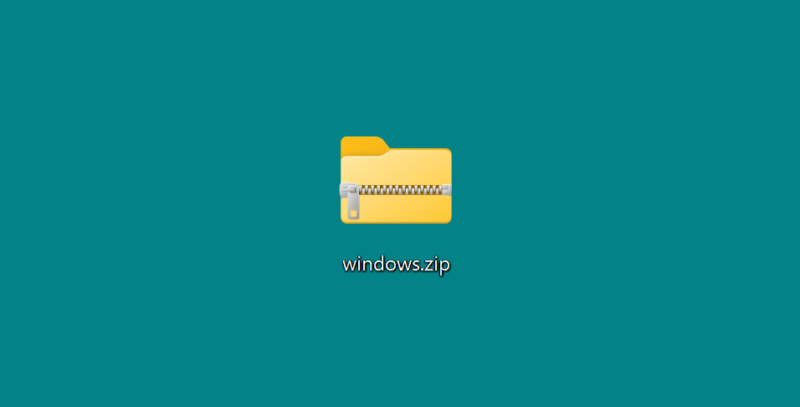¿Necesita tomar rápidamente una captura de pantalla en su PC? si es así, Herramienta de recorte integrada de Windows es sólo un atajo de teclado de distancia. Esta herramienta le permite capturar capturas de pantalla en varias formas y también le permite editarlas. Le mostraremos cómo empezar.
RELACIONADO: Cómo usar la herramienta de recorte en Windows para tomar capturas de pantalla
Inicie Snipping Tool con un atajo de teclado de Windows
Para abrir la herramienta de recorte integrada en Windows 10 u 11, presione el botón Windows + Shift + S atajo de teclado en tu teclado.
Después de presionar estas teclas, su pantalla se oscurecerá, lo que indica que la herramienta está activa. En la parte superior de la pantalla, verá cinco iconos, cuatro de los cuales le permiten elegir la forma de la captura de pantalla.
Esto es lo que hace hacer clic en cada icono, de izquierda a derecha:
- recorte rectangular: esta es la opción predeterminada y captura sus capturas de pantalla en forma rectangular.
- recorte de forma libre: si desea capturar capturas de pantalla de forma libre, seleccione esta opción.
- recorte de ventana: Esta opción captura la ventana completa de una aplicación específica abierta en su PC.
- captura de pantalla completa: Captura toda la pantalla, incluidas todas las ventanas abiertas e incluso la barra de tareas.
- cerrar recorte: si no desea tomar una captura de pantalla, haga clic en esta opción para cerrar la herramienta.
Cuando haces una captura de pantalla, la herramienta de recorte muestra una notificación en la esquina inferior derecha de la pantalla. Haga clic en esta notificación para abrir la Herramienta de recorte con todas sus funciones.
RELACIONADO: ¿Dónde se guardan las capturas de pantalla en Windows 10 y Windows 11?
Atajos de teclado útiles para la herramienta de recorte de Windows
Además de tener un atajo de teclado para abrir la Herramienta de recortes, tiene varios atajos para acceder a las funciones de la Herramienta de recortes.
Estos son algunos de los atajos útiles que puede usar cuando la Herramienta de recorte está abierta:
- Control+N: use esto para tomar una nueva captura de pantalla.
- Control + S: Para guarde su captura de pantalla actual en la carpeta elegida y el formato de archivo seleccionado, presione este atajo.
- Ctrl + C: Esto copia su captura de pantalla actual en el portapapeles.
- Ctrl + P: Puede imprimir su captura de pantalla con esta opción.
Y así es como abre la herramienta de captura de pantalla integrada de Windows para crear y editar sus capturas de pantalla. ¡Muy útil!
Además de la herramienta de recorte, ambos ventanas 10 y 11 también hay otras formas de tomar capturas de pantalla. Siéntase libre de usar cualquier método que sea conveniente para usted.
RELACIONADO: Cómo tomar una captura de pantalla en Windows 11

“Introvertido. Solucionador de problemas. Aficionado total a la cultura pop. Estudiante independiente. Creador”.